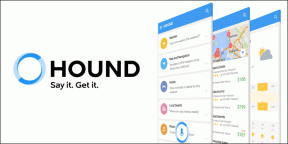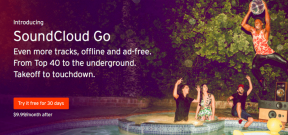디스크 구조가 손상되어 읽을 수 없음 [수정됨]
잡집 / / November 28, 2021
"디스크 구조가 손상되어 읽을 수 없습니다"라는 오류 메시지가 나타나면 하드 디스크 또는 외장 HDD, 펜 드라이브 또는 USB 플래시 드라이브, SD 카드 또는 기타 저장 장치가 PC에 연결된 경우 손상되었습니다. 하드 드라이브의 구조를 읽을 수 없기 때문에 액세스할 수 없게 되었음을 의미합니다. 따라서 시간을 낭비하지 않고 아래 나열된 문제 해결 단계에 따라 실제로 디스크 구조가 손상되어 읽을 수 없도록 수정하는 방법을 살펴보겠습니다.

내용물
- 디스크 구조가 손상되어 읽을 수 없음 [수정됨]
- 방법 1: CHKDSK 실행
- 방법 2: 디스크 드라이브 제거 및 재설치
- 방법 3: 디스크 진단 실행
- 방법 4: 오류 프롬프트 비활성화
디스크 구조가 손상되어 읽을 수 없음 [수정됨]
아래 나열된 방법을 따르기 전에 HDD를 분리한 다음 PC를 다시 시작하고 HDD를 다시 연결해야 합니다. 확인 복원 지점 생성 문제가 발생하는 경우를 대비하여.
방법 1: CHKDSK 실행
1. 찾다 명령 프롬프트, 마우스 오른쪽 버튼을 클릭하고 선택 관리자로 실행합니다.

2. cmd에 다음 명령을 입력하고 Enter 키를 누릅니다.
chkdsk C: /f /r /x

메모: 현재 Windows가 설치된 드라이브 문자를 사용하고 있는지 확인하십시오. 또한 위의 명령 C: 는 디스크를 검사하려는 드라이브이고, /f는 관련된 오류를 수정할 수 있는 권한을 chkdsk하는 플래그를 나타냅니다. 드라이브를 사용하여 /r chkdsk가 불량 섹터를 검색하고 복구를 수행하도록 하고 /x는 디스크 검사를 시작하기 전에 드라이브를 마운트 해제하도록 지시합니다. 프로세스.
3. 변경 사항을 저장하려면 PC를 재부팅하십시오.
Check Disk를 실행하는 대부분의 경우 디스크 구조가 손상되어 읽을 수 없는 오류 수정 그러나 여전히 이 오류가 발생하면 다음 방법을 계속하십시오.
방법 2: 디스크 드라이브 제거 및 재설치
메모:예를 들어 C: 드라이브(Windows가 일반적으로 설치된 곳)에서 오류가 발생하는 경우 시스템 디스크에서 이 방법을 사용하지 마십시오. "디스크 구조가 손상되어 읽을 수 없습니다." 그런 다음 아래 나열된 단계를 실행하지 않으려면 이 방법을 건너뛰십시오. 전부.
1. Windows 키 + R을 누른 다음 입력 devmgmt.msc 확인을 눌러 장치 관리자를 엽니다.
![devmgmt.msc 장치 관리자 | 디스크 구조가 손상되어 읽을 수 없음 [수정됨]](/f/1f97131b8a33f971de8534d35db5ed7f.png)
2. 확장하다 디스크 드라이브 그런 다음 오류가 발생한 드라이브를 마우스 오른쪽 버튼으로 클릭하고 제거.

3. 딸깍 하는 소리 예/계속 계속하다.
4. 메뉴에서 동작, 그런 다음 클릭 하드웨어 변경 사항을 검색합니다.

5. Windows가 HDD를 다시 감지하고 해당 드라이버를 설치할 때까지 기다리십시오.
6. 변경 사항을 저장하려면 PC를 재부팅하십시오. 디스크 구조가 손상되어 읽을 수 없는 오류를 수정합니다.
방법 3: 디스크 진단 실행
여전히 디스크 구조가 손상되고 읽을 수 없음 오류를 수정할 수 없으면 하드 디스크에 오류가 있을 가능성이 있습니다. 이 경우 기존 HDD 또는 SSD를 새 것으로 교체하고 Windows를 다시 설치해야 합니다. 그러나 결론을 내리기 전에 진단 도구를 실행하여 하드 디스크를 교체해야 하는지 여부를 확인해야 합니다.

진단을 실행하려면 PC를 다시 시작하고 컴퓨터가 시작되면(부팅 화면 전) F12 키를 누릅니다. 부팅 메뉴가 나타나면 유틸리티 파티션으로 부팅 옵션을 강조 표시하거나 진단 옵션을 선택하여 Enter 키를 눌러 진단을 시작합니다. 그러면 시스템의 모든 하드웨어가 자동으로 확인되고 문제가 발견되면 다시 보고합니다.
방법 4: 오류 프롬프트 비활성화
1. Windows 키 + R을 누른 다음 입력 gpedit.msc Enter 키를 누릅니다.

2. 그룹 정책 편집기 내에서 다음 경로로 이동합니다.
컴퓨터 구성\관리 템플릿\시스템\문제 해결 및 진단\디스크 진단\
3. 강조 표시했는지 확인하십시오. 디스크 진단 왼쪽 창에서 "디스크 진단: 실행 수준 구성"를 클릭합니다.
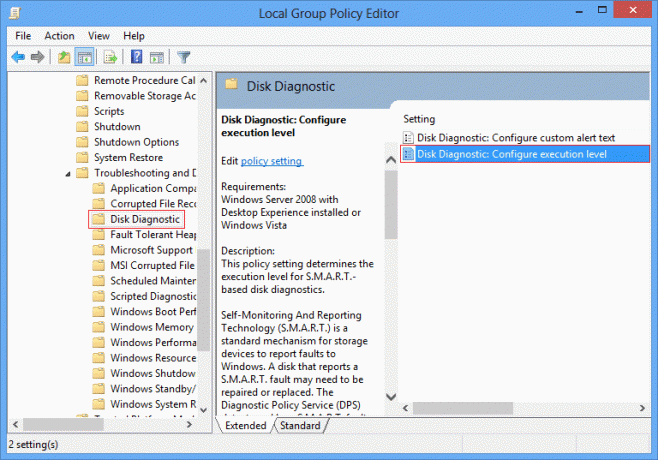
4. 체크 표시 장애가있는 그런 다음 적용을 클릭하고 확인을 클릭합니다.
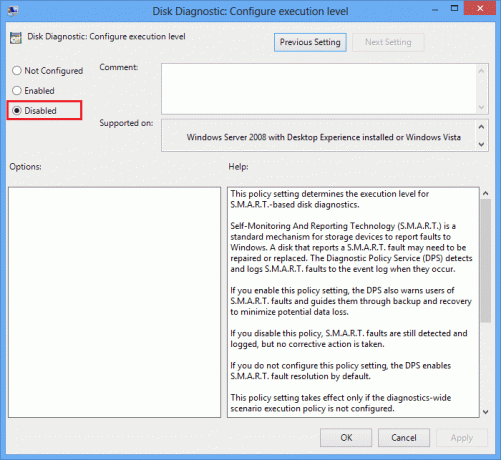
5. 변경 사항을 저장하려면 PC를 재부팅하십시오.
추천:
- 메일, 캘린더 및 피플 앱이 작동하지 않는 문제 수정
- Windows 10에서 고정 모서리를 비활성화하는 방법
- Windows 10에서 누락된 네트워크 어댑터를 수정하는 방법
- MSVCP100.dll이 없거나 오류를 찾을 수 없음 수정
그것이 당신이 성공적으로 디스크 구조가 손상되어 읽을 수 없는 문제 수정 그러나 이 게시물과 관련하여 여전히 질문이 있는 경우 댓글 섹션에서 자유롭게 질문하세요.
![디스크 구조가 손상되어 읽을 수 없음 [수정됨]](/uploads/acceptor/source/69/a2e9bb1969514e868d156e4f6e558a8d__1_.png)